
ఒడంబడిక కోడి యాడ్-ఆన్, ఇప్పుడు కోడి వినియోగదారులకు బాగా ప్రాచుర్యం పొందింది, ఎక్సోడస్ యాడ్-ఆన్ యొక్క ప్రత్యామ్నాయం, ఉత్తమ వీక్షణ అనుభవాన్ని మరియు వీడియోల యొక్క వివిధ వనరులను అందించడానికి. కానీ కోడిలో ఒడంబడికను ఎలా వ్యవస్థాపించాలి? ఈ వ్యాసం పరిచయం చేస్తుంది కోడిని వ్యవస్థాపించడానికి 3 సూపర్ సులభమైన పద్ధతులు
మీ పరికరంలో కోడి (కోడి 18.1 లియా) యొక్క తాజా వెర్షన్ మీకు ఉందని నిర్ధారించుకోండి. మీ కోడి తాజా వెర్షన్ కాకపోతే, మీరు ప్రయత్నించవచ్చు ముందుగా మీ కోడిని నవీకరించండి , మరియు ఒడంబడిక యాడ్-ఆన్ను ఇన్స్టాల్ చేయండి.
- ప్రారంభించడానికి ముందు తనిఖీ చేయవలసిన విషయాలు
- కోడిల్ రిపోజిటరీతో కోడిపై ఒడంబడికను వ్యవస్థాపించండి
- కోడిపై ఒడంబడికను ఎలా నవీకరించాలి
- కోడిపై ఒడంబడికను అన్ఇన్స్టాల్ చేయడం ఎలా
ప్రారంభించడానికి ముందు తనిఖీ చేయవలసిన విషయాలు
కోడి లేదా డ్రైవర్ ఈజీ పైరసీని ప్రోత్సహించరు. మీరు కోడి మరియు దాని యాడ్-ఆన్లను చట్టబద్ధంగా ఉపయోగించాలి.
కోడిలో ఒడంబడికను వ్యవస్థాపించడానికి ముందు, మీరు శ్రద్ధ వహించాల్సిన విషయం ఉంది.
banneradss-2
1. మీ కోడికి తెలియని మూలాలను అనుమతించండి
మనకు తెలిసినట్లుగా, కోడి ఒక ఓపెన్ సోర్స్ మీడియా ప్లేయర్, కాబట్టి కొన్నిసార్లు మీరు వీడియోలను చూడటానికి వివిధ వీడియో వనరులను కలిగి ఉండటానికి కోడిలో యాడ్-ఆన్లను ఇన్స్టాల్ చేయాలి. భద్రతా సమస్యల కోసం తెలియని మూలాలను ఇన్స్టాల్ చేయడానికి కోడికి అనుమతి లేదు, కాబట్టి మీరు తెలియని మూలాన్ని అనుమతించాల్సిన అవసరం ఉంది, తద్వారా మీరు యాడ్-ఆన్ల ద్వారా తీసుకువచ్చే వివిధ కంటెంట్లను యాక్సెస్ చేయవచ్చు.
1) ఓపెన్ టాక్స్, క్లిక్ చేయండి సెట్టింగులు > సిస్టమ్ అమరికలను .
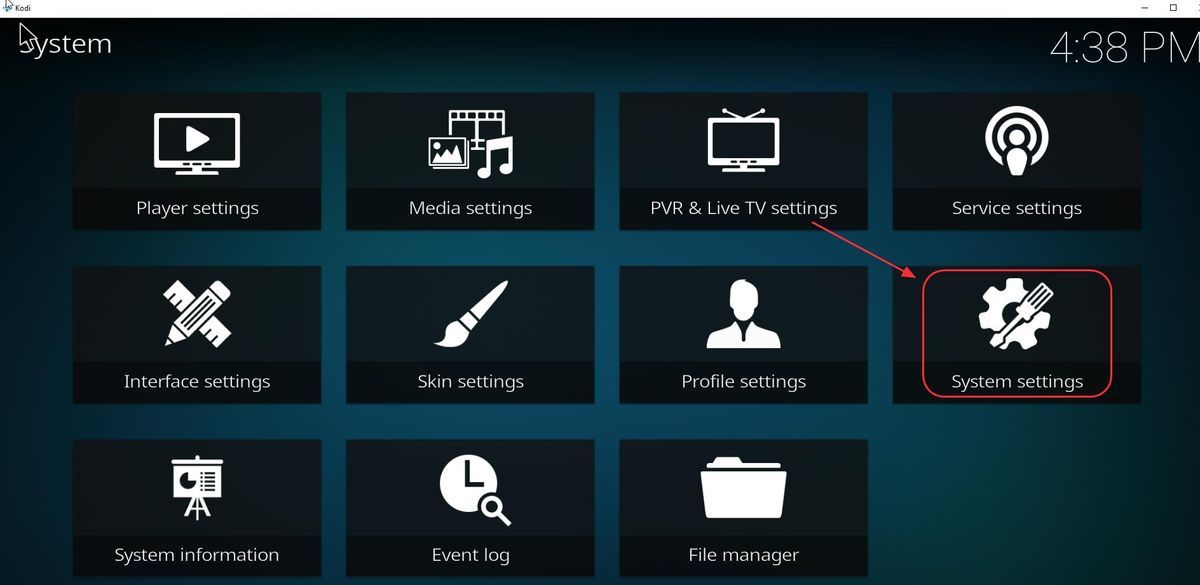
2) క్లిక్ చేయండి యాడ్-ఆన్లు , మరియు ప్రక్కన ఉన్న బటన్ను నొక్కండి తెలియని మూలాలు , ఆపై క్లిక్ చేయండి అవును నిర్దారించుటకు.
banneradss-1
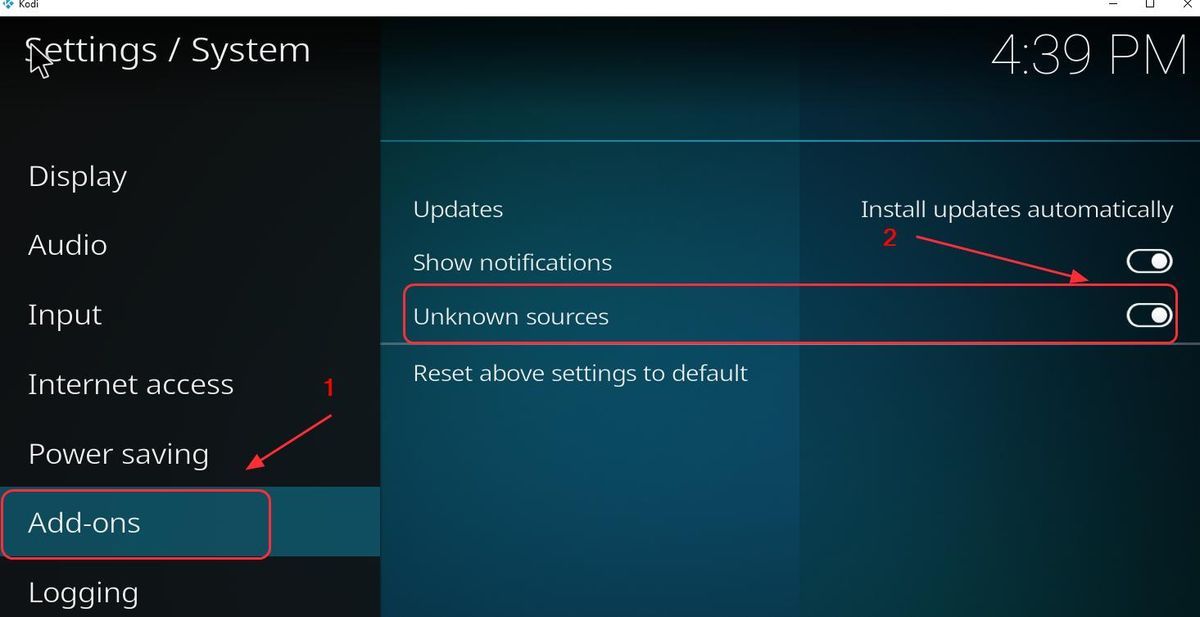
3) క్లిక్ చేయండి అవును మీ మార్పులను నిర్ధారించడానికి.
2. VPN ఉపయోగించండి
కోడి మరియు స్ట్రీమింగ్ వీడియోలను ఉపయోగిస్తున్నప్పుడు VPN ను ఉపయోగించమని సిఫార్సు చేయబడింది.
ఎక్సోడస్ యాడ్-ఆన్ పనిచేయకపోవడం వంటి ఏవైనా సమస్యలను నివారించడానికి, మీరు వర్చువల్ ప్రైవేట్ నెట్వర్క్ (VPN) ను ఇన్స్టాల్ చేయాలి. ఒక VPN వీడియోను ముసుగు చేస్తుంది, కాబట్టి మీ ISP దీన్ని కోడి వీడియోగా గుర్తించదు మరియు దాని ఫలితంగా దాన్ని నిరోధించదు.
VPN ని కనుగొనడానికి, మీ బ్రౌజర్లో VPN ని శోధించండి, ఆపై మంచి పేరున్నదాన్ని ఎంచుకోండి. మీకు సమయం లేదా సహనం లేకపోతే, మీరు ప్రయత్నించవచ్చు నార్డ్విపిఎన్ .
కావలసిన అన్ని యాడ్-ఆన్లను పొందడానికి భౌగోళిక-పరిమితులను దాటవేయడానికి NordVPN మీకు సహాయపడుతుంది, మీ కళ్ళ నుండి స్నూపింగ్ నుండి మిమ్మల్ని రక్షించుకుంటుంది మరియు మీ ఆన్లైన్ కార్యాచరణను ప్రైవేట్గా ఉంచడానికి మీ డేటాను భద్రపరుస్తుంది. ఇది సురక్షితమైనది మరియు ఉపయోగించడానికి సులభమైనది!
క్లిక్ చేయండి నార్డ్విపిఎన్ కూపన్ మొదట NordVPN కూపన్ కోడ్ను పొందడానికి, డౌన్లోడ్ చేసి, NordVPN ని ఉపయోగించడానికి క్రింది దశలను అనుసరించండి.
- డౌన్లోడ్ మీ పరికరంలో NordVPN.
- NordVPN ను అమలు చేసి దాన్ని తెరవండి.
- ఎంచుకున్న ప్రదేశంలో సర్వర్కు కనెక్ట్ అవ్వండి.

అంతా సిధం!
విధానం 1: కోడిల్ రిపోజిటరీతో కోడిపై ఒడంబడికను వ్యవస్థాపించండి
ఒడంబడిక కోడి యాడ్-ఆన్ను ఇన్స్టాల్ చేయడానికి మరొక మార్గం కోడిల్ రిపోజిటరీ . మీరు ఈ క్రింది సూచనలను ప్రయత్నించవచ్చు:
1) మీ కోడిని తెరిచి, క్లిక్ చేయండి సెట్టింగులు (గేర్ చిహ్నం).
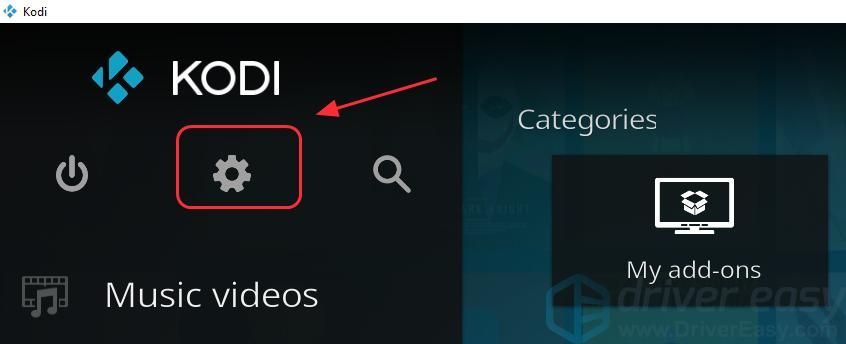
2) క్లిక్ చేయండి ఫైల్ మేనేజర్ .
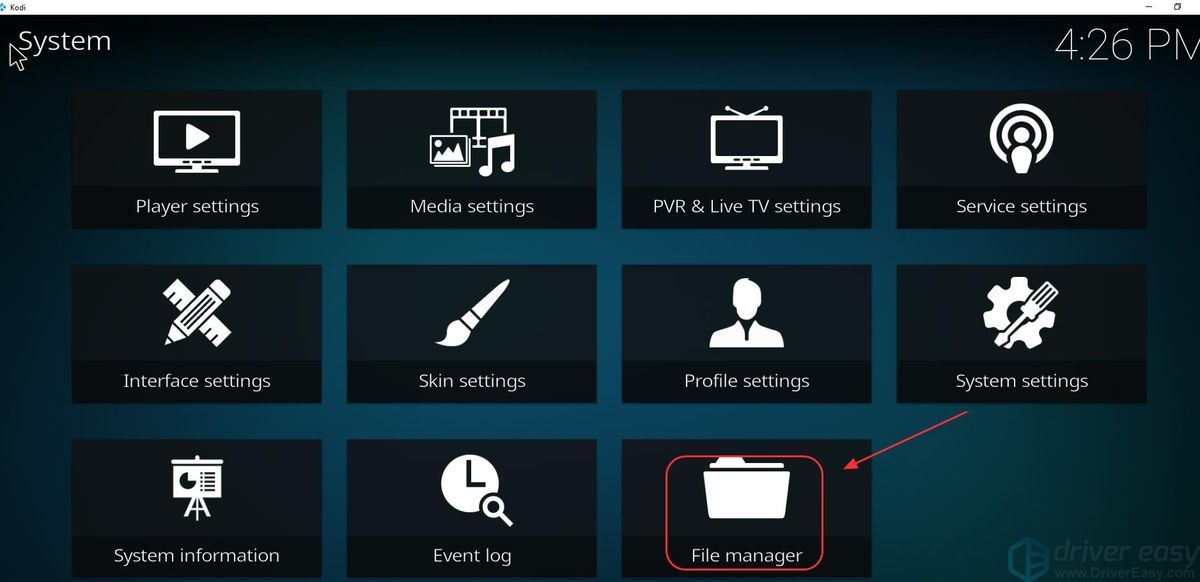
3)రెండుసార్లు నొక్కు మూలాన్ని జోడించండి , ఆపై క్లిక్ చేయండి ఏదీ లేదు .
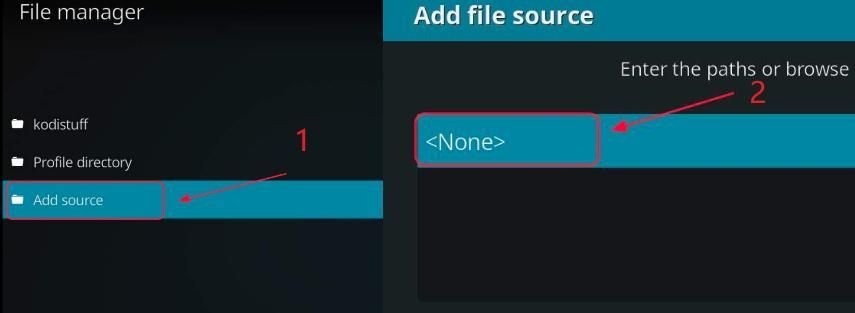
4)కింది వాటిని టైప్ చేయండి URL , లేదా మీ కోడిలో కింది URL ను కాపీ చేసి పేస్ట్ చేసి క్లిక్ చేయండి అలాగే .
http://www.lvtvv.com/repo
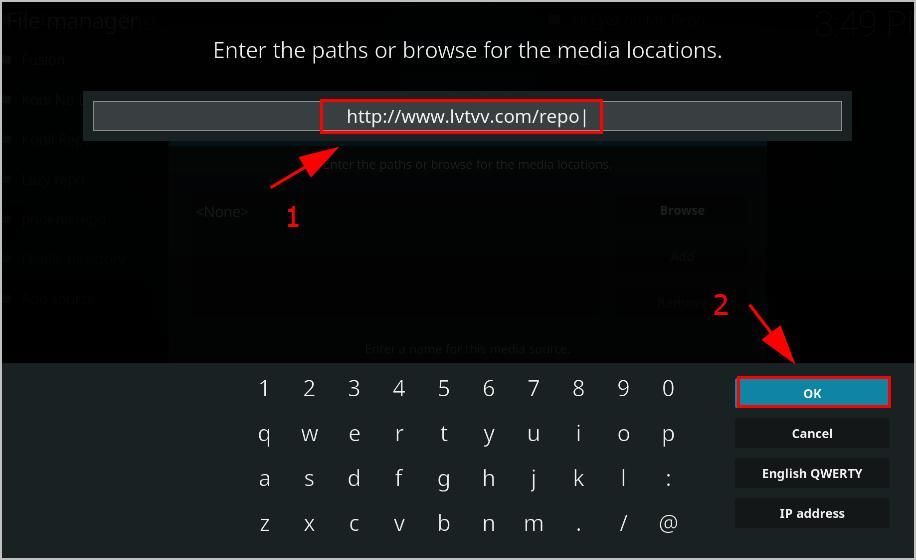
5) ఈ సోర్స్ మీడియా కోసం ఒక పేరును నమోదు చేయండి (నా విషయంలో నేను ఎంటర్ చేస్తాను “ kodil lvtvv “), ఆపై క్లిక్ చేయండి అలాగే రెండుసార్లు.
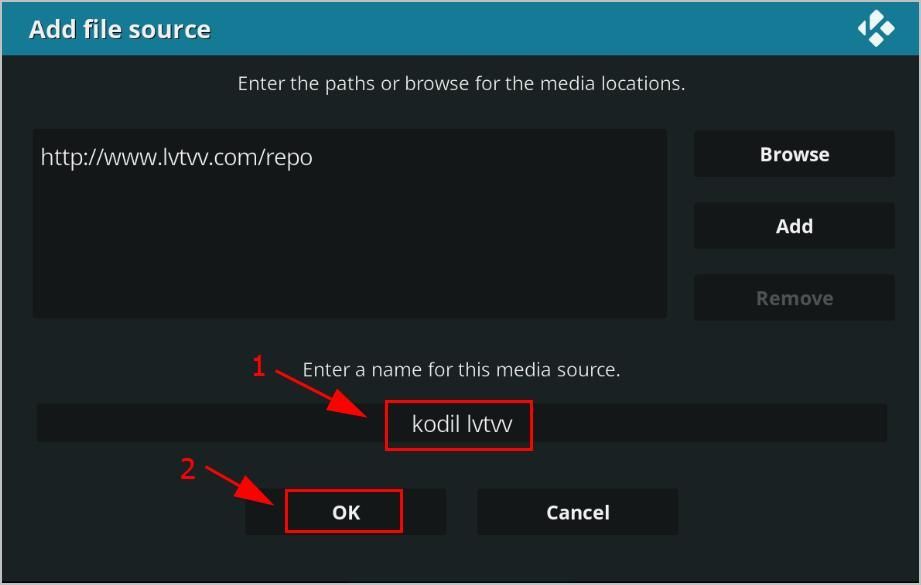
6) కోడిలోని ప్రధాన మెనూకు తిరిగి వెళ్ళు, మరియుక్లిక్ చేయండి యాడ్-ఆన్లు , ఆపై క్లిక్ చేయండి ప్యాకేజీ చిహ్నం ఎగువ ఎడమ వైపున.
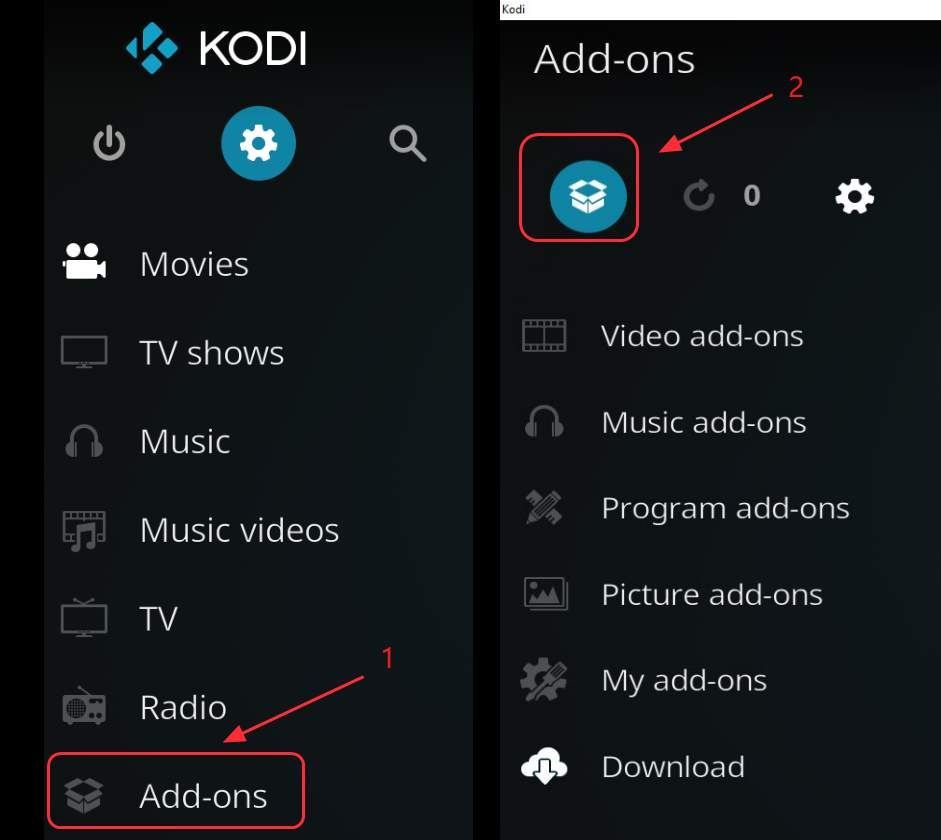
7) ఎంచుకోండి జిప్ ఫైల్ నుండి ఇన్స్టాల్ చేయండి .
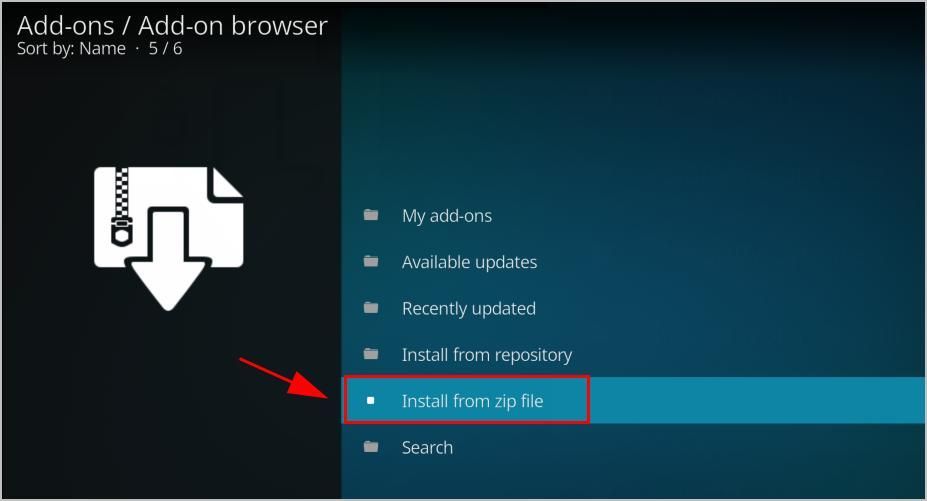
8) మీరు ఇప్పుడే నమోదు చేసిన పేరును క్లిక్ చేయండి (నా విషయంలో నేను క్లిక్ చేస్తాను kodil lvtvv ).
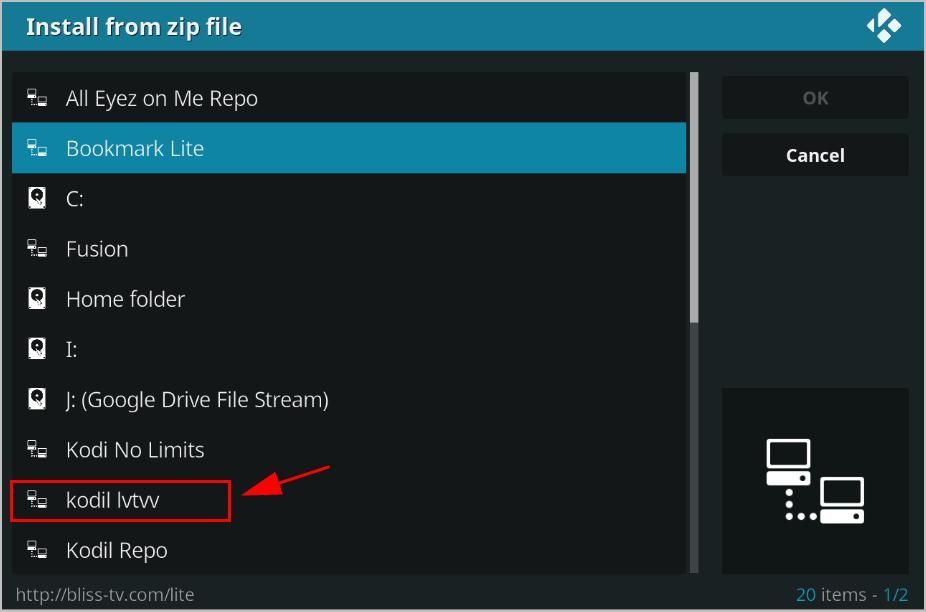
9) క్లిక్ చేయండి repository.kodil-X.X.zip .
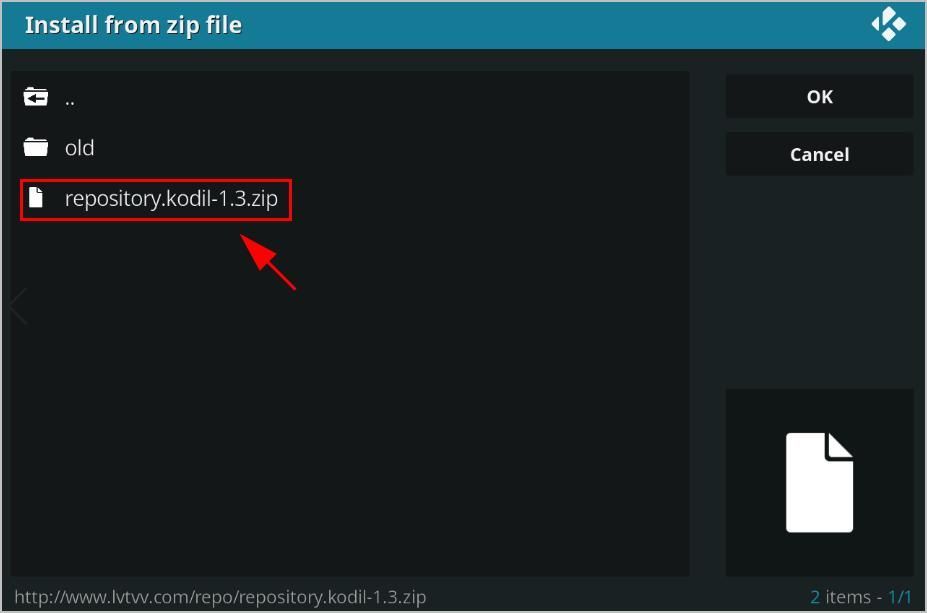
10) ఇన్స్టాల్ చేయడానికి రిపోజిటరీని చూపించడానికి ఎగువ కుడి మూలలో నోటిఫికేషన్ కోసం వేచి ఉండండి.
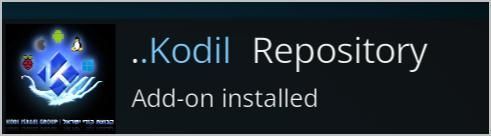
11) ఒకే తెరపై, సినవ్వు రిపోజిటరీ నుండి ఇన్స్టాల్ చేయండి .
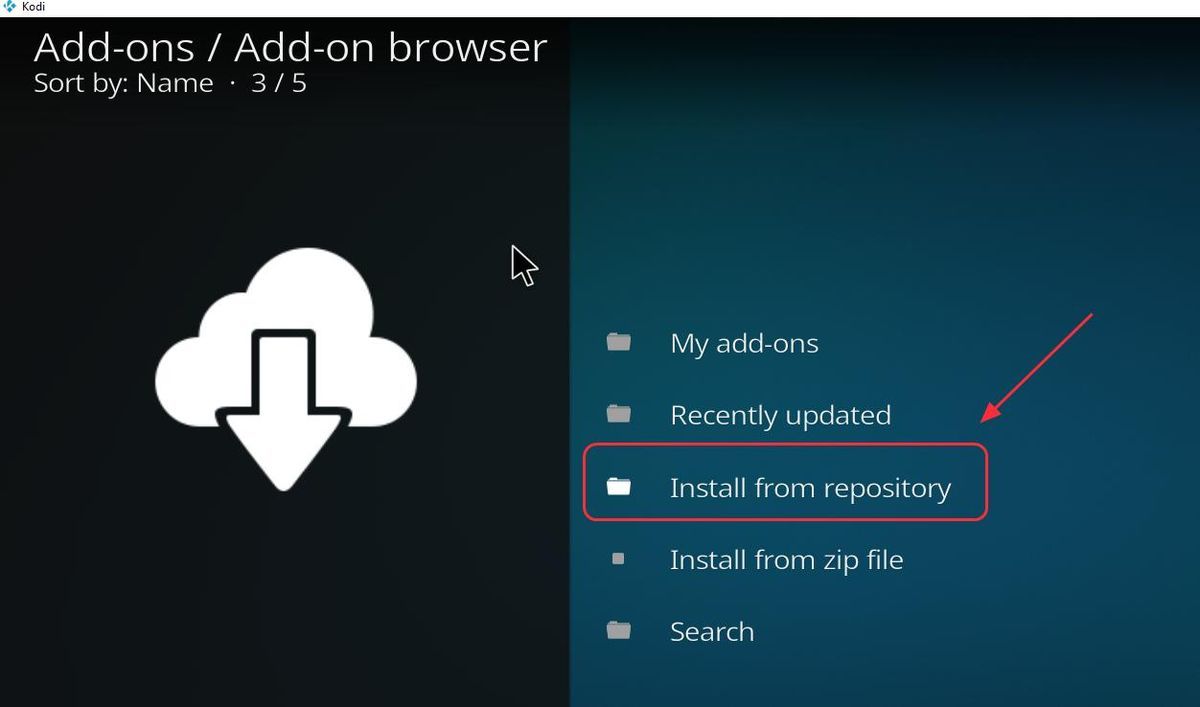
12) క్లిక్ చేయండి కోడిల్ రిపోజిటరీ .
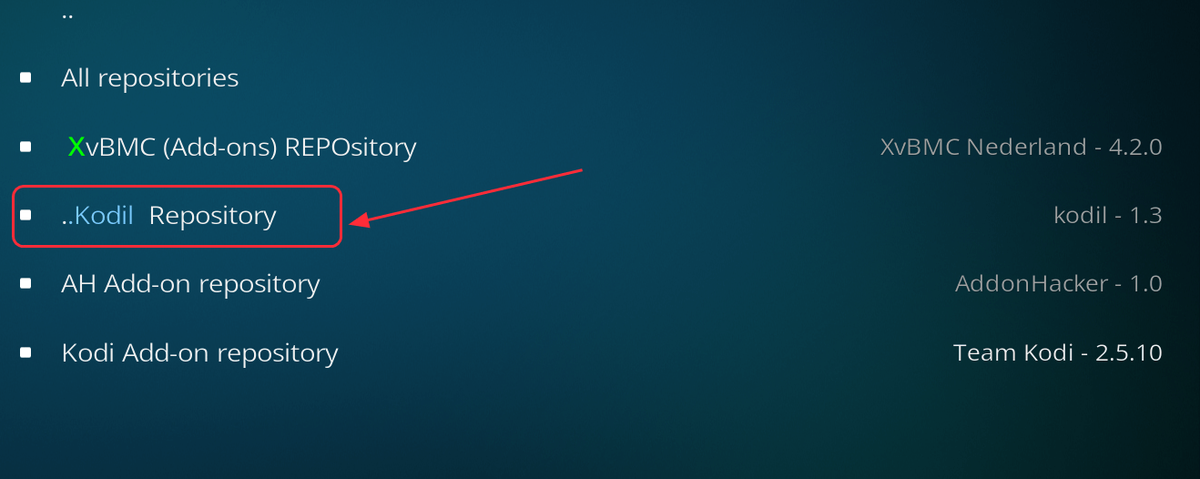
13) క్లిక్ చేయండి వీడియో యాడ్-ఆన్లు .
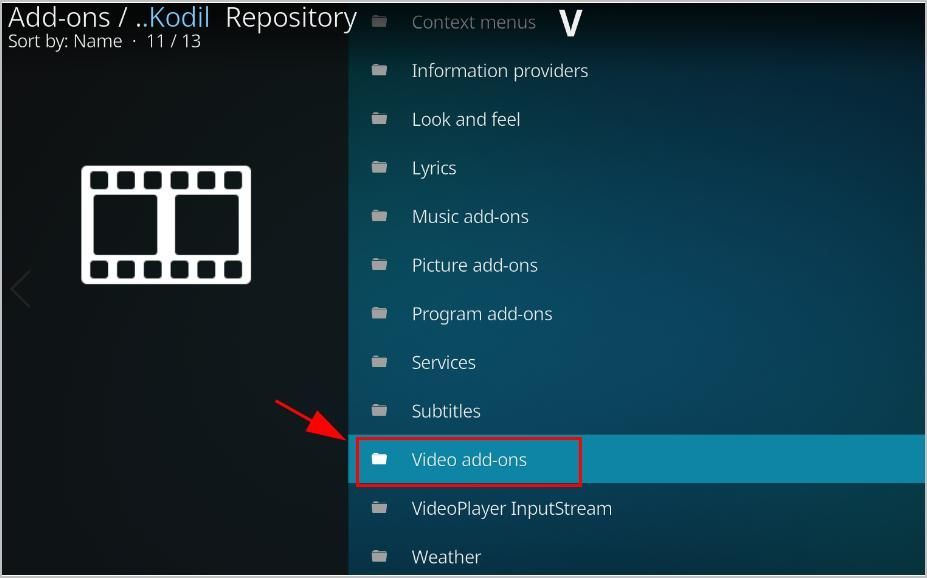
14) క్లిక్ చేయండి ఒడంబడిక .
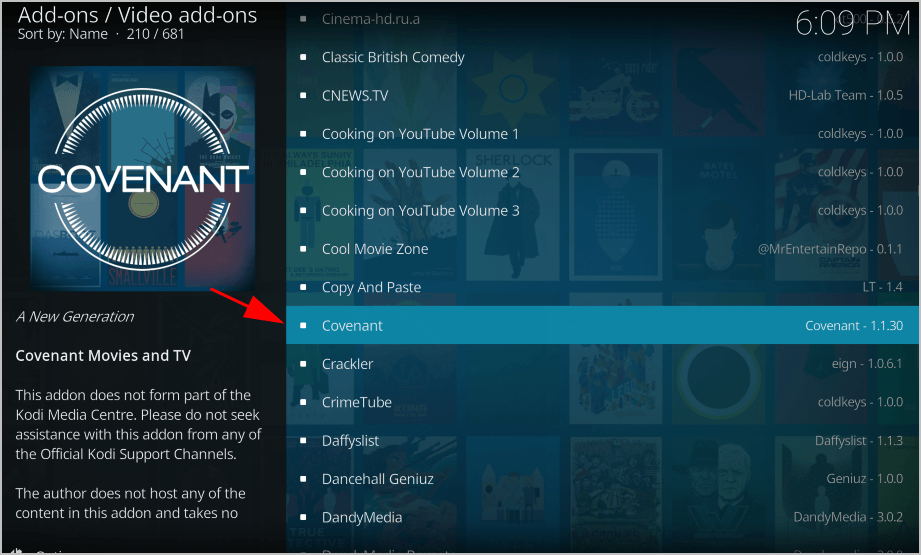
15) క్లిక్ చేయండి ఇన్స్టాల్ చేయండి దిగువ ఎడమవైపు.

16) యాడ్-ఆన్ ఇన్స్టాల్ చేయబడిందని నోటిఫికేషన్ కోసం వేచి ఉండండి.
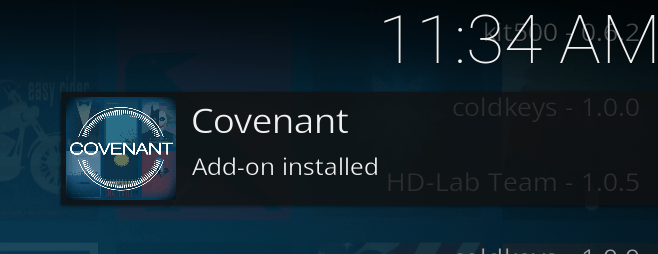
ఇప్పుడు మీరు ఒడంబడికను తెరిచి, వెళ్ళడం ద్వారా సినిమాలు చూడటం ఆనందించవచ్చు ఏమి హోమ్పేజీ > యాడ్-ఆన్లు > ఒడంబడిక .
కోడిపై ఒడంబడికను ఎలా నవీకరించాలి
మీ కోడిలో ఒడంబడికను ఇన్స్టాల్ చేసిన తర్వాత, మీ యాడ్-ఆన్ను తాజాగా ఉంచడానికి మీరు ఒడంబడిక యాడ్-ఆన్తో నవీకరణల కోసం తనిఖీ చేయాలి. ఒడంబడికను నవీకరించడానికి రెండు మార్గాలు ఉన్నాయి: మానవీయంగా మరియు స్వయంచాలకంగా. కోడిలో ఒడంబడిక యాడ్-ఆన్ను ఎలా అప్డేట్ చేయాలో మీకు చూపించే దశలు ఇక్కడ ఉన్నాయి:
1) మీ కోడి ప్రధాన తెరపై, క్లిక్ చేయండి యాడ్-ఆన్లు .

2) క్లిక్ చేయండి నా యాడ్-ఆన్లు .

3) క్లిక్ చేయండి వీడియో యాడ్-ఆన్లు .
4) క్లిక్ చేయండి ఒడంబడిక జత చేయు.

5) దిగువన మెను జాబితా ఉంది.
మీరు ఒడంబడికను మాన్యువల్గా నవీకరించాలనుకుంటే, క్లిక్ చేయండి నవీకరణ .
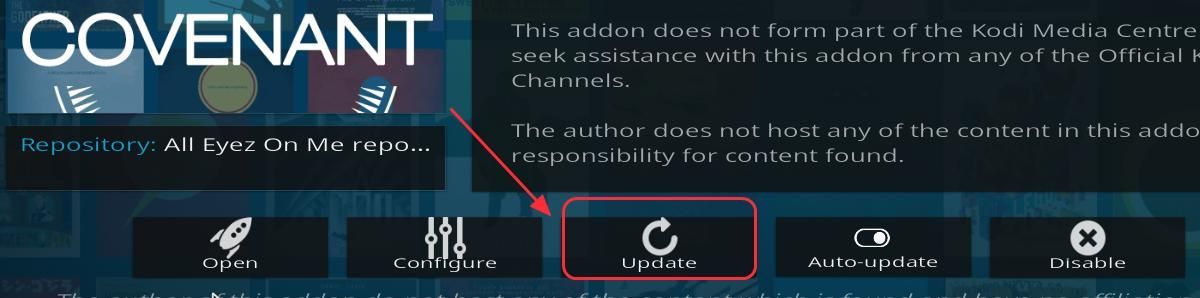
మీరు స్వయంచాలక నవీకరణ కావాలనుకుంటే, క్లిక్ చేయండి స్వీయ-నవీకరణ బటన్ దీన్ని ఆన్ చేయడానికి (ఇది అప్రమేయంగా ఆన్ చేయబడింది).
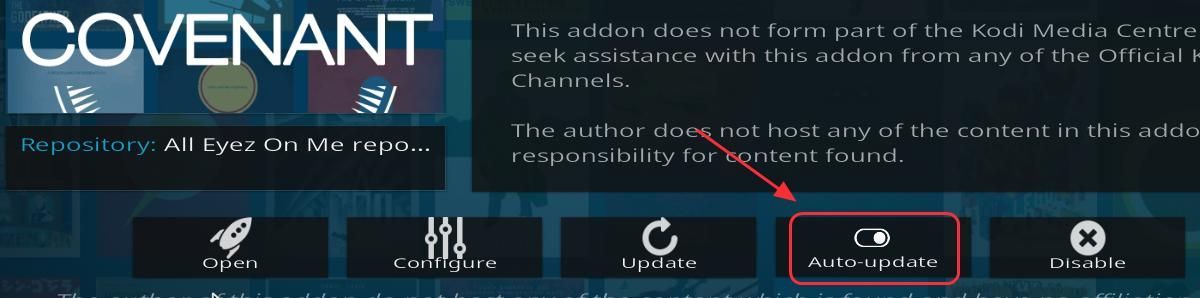
అప్పుడు మీరు మీ కోడిపై ఒడంబడికను నవీకరించగలగాలి.
కోడిపై ఒడంబడికను అన్ఇన్స్టాల్ చేయడం ఎలా
మీరు మీ కోడిపై ఒడంబడికను అన్ఇన్స్టాల్ చేయాలనుకుంటే, క్రింది దశలను అనుసరించండి:
1) మీ కోడి ప్రధాన తెరపై, క్లిక్ చేయండి యాడ్-ఆన్లు .

2) క్లిక్ చేయండి నా యాడ్-ఆన్లు .

3) క్లిక్ చేయండి వీడియో యాడ్-ఆన్లు .
4) క్లిక్ చేయండి ఒడంబడిక జత చేయు.

5) దిగువన మెను జాబితా ఉంది. క్లిక్ చేయండి అన్ఇన్స్టాల్ చేయండి దిగువ కుడి వైపున. అన్ఇన్స్టాల్ చేయడానికి స్క్రీన్ విజార్డ్ను అనుసరించండి.
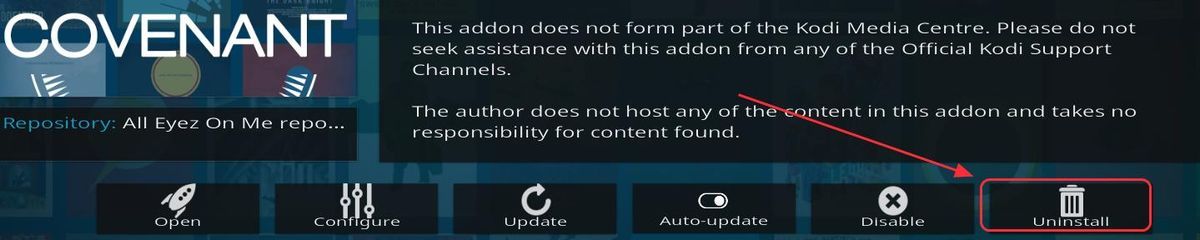
అప్పుడు మీరు మీ కోడిపై ఒడంబడికను విజయవంతంగా అన్ఇన్స్టాల్ చేయగలగాలి.
ఒడంబడిక కోడి యాడ్-ఆన్లను త్వరగా ఎలా ఇన్స్టాల్ చేయాలో మూడు సులభమైన పద్ధతులు ఇక్కడ ఉన్నాయి. మీ ఆలోచనను పంచుకోవడానికి క్రింద వ్యాఖ్యానించడానికి సంకోచించకండి.
సంబంధిత వ్యాసాలు:
కోడిలో ఫీనిక్స్ను ఎలా ఇన్స్టాల్ చేయాలి (2018 చిట్కాలు)
Chromecast లో కోడిని ఎలా ఇన్స్టాల్ చేయాలి - కోడి నుండి Chromecast కు సులభంగా ప్రసారం చేయండి
ఆరెస్ విజార్డ్ పనిచేయడం లేదా? ఈ పరిష్కారాలను ప్రయత్నించండి!
VPN తో కోడి - మీరు తెలుసుకోవలసిన ప్రతిదీ



![[పరిష్కరించబడింది] అస్సాస్సిన్ క్రీడ్ వల్హల్లా PCలో ప్రారంభించబడదు](https://letmeknow.ch/img/other/51/assassin-s-creed-valhalla-startet-nicht-auf-pc.jpg)



